修改searchindexer数据位置具体操作是什么?在我们的电脑C盘中,searchindexer会占据大量硬盘空间,而因为数据过大的关系,就会导致系统运行速度缓慢。那么针对这个问题,我们可以通过修改searchindexer数据位置来节省C盘空间,从而优化系统运行速度,那么如何修改searchindexer数据位置呢?下面小编就为大家带来修改searchindexer数据位置的详细操作步骤,一起来看看吧!
修改SearchIndexer数据位置的详细操作步骤:
1、在开始菜单中,输入index,点击 更改Windows的搜索方式。如图所示:

2、在打开的索引选项对话框中,可以看到默认的为哪些位置建立索引的内容。如图所示:

3、在这里可以点击修改对内容进行增删,如果不想建立特定的索引,可将全部的勾去掉。如图所示:

4、这样原来的SearchIndexer数据库就小很多了,但如果喜欢索引内容的话,还是把需要的内容加入其中。点击 高级进行操作。如图所示:

5、我们在看看SearchIndexer数据库的位置和大小,我们可以把位置改到D盘。如图所示:
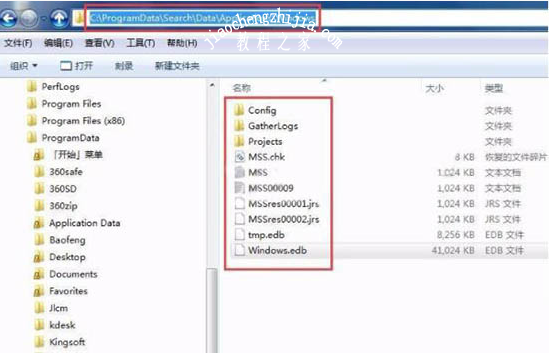
6、在高级选项页面,点击 选择新位置,选择索引数据文件的位置,然后 确定。如图所示:
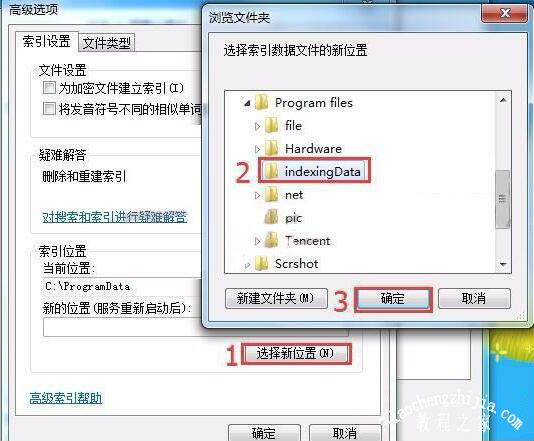
7、当新位置出现在新的位置下面时,点击确定,然后打开 任务管理器,将 SearchIndexer这个进程关闭后,SearchIndexer数据库的位置就会自动转换到新位置了。如图所示:
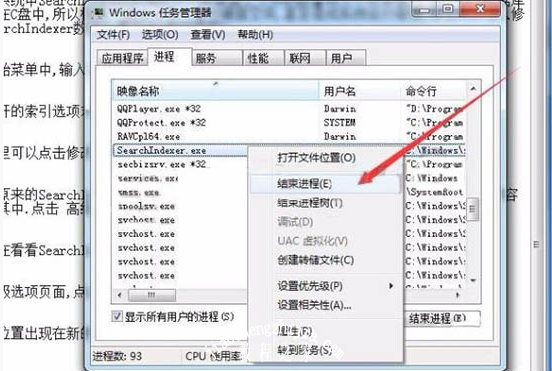
以上是小编为您收集的资讯,更多精彩敬请关注教程之家网站!














